Книга: Погружение в Salix
Особенности установки BASIC и CORE
Особенности установки BASIC и CORE
Установка вариантов BASIC и CORE протекает точно так же, как и FULL, включая конфигурирование загрузчика – вплоть до настроек времени, связанных с часовыми поясами. В этот момент требуется единственное за всю инсталляцию обращение к сети для синхронизации локальных часов с мировым временем. А для управления сетью в Salix по умолчанию применяется программа Wicd, которая устанавливается только в полном варианте. Поэтому в вариантах BASIC и CORE после настройки LILO следует предложение настроить сеть.
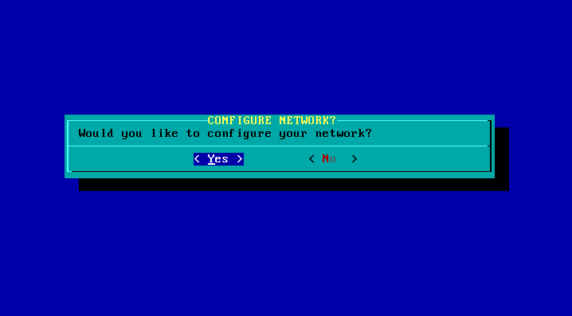
Рисунок 3-1. Приглашение к настройке сети
В каких случаях отказываться от этого предложения не следует, а в каких лучше сразу вернуться к выбору вариантов установки и сменить её на FULL, становится ясным не сразу, поэтому я забегу вперёд. В инсталляторе Salix поддерживаются следующие типа настройки сетевого соединения:
• проводное соединение с использованием сервера DHCP;
• проводное соединение со статической IP-адресацией;
• «петлевое» (loopback) соединение внутри локальной машины;
• автоматическое конфигурирование с иcпользованием NetworkManager.
В первом варианте (а он применяется всеми «нормальными» провайдерами, за редким исключением) настройки сети проходят легко и безболезненно, в чём читатель скоро убедится. Статическая адресация нынче используется почти исключительно в локальных сетях (домашних или малых офисов), и все необходимые параметры будущий применитель Salix либо знает, либо может легко получить у администратора. «Петлевое» соединение настраивается на компьютере без подключения к сети – для локального тестирования сетевых служб, например, либо, в некоторых случаях, при установке системы в виртуальной машине как один из способов взаимодействия с host-компьютером.
А вот для настройки сети с подключением по WiFi, через VPN или при DSL-подключении теоретически следовало бы использовать NetworkManager. Почему «теоретически» – скоро станет ясно.
Так что для начала я рассмотрю самый простой и случай – проводное подключение с использованием DHCP-сервера. Первым шагом в этом направлении будет указание имени целевой машины. В большинстве случаев оно задаётся произвольно, но задаётся обязательно, иначе программа инсталляции не позволит перейти к следующим шагам.
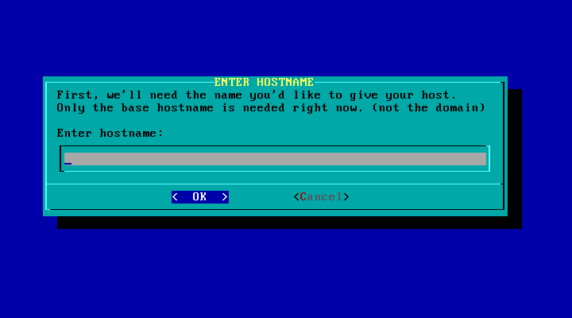
Рисунок 3-2. Определение имени машины
То же самое относится и к указанию имени домена. Оно также может быть произвольным, хотя я обычно указываю домен своего провайдера.
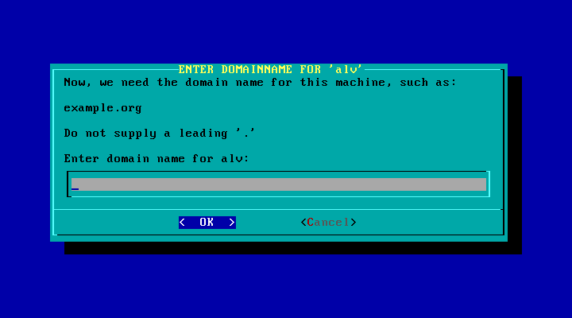
Рисунок 3-3. Определение имени домена
Если данная комбинация не проходит – следует обратиться к провайдеру за соответствующими сведениями. Хотя выяснится это только после установки.
Следующим шагом будет то, с чего следовало бы начать всё это предприятие – выбор типа настройки соединения. Как только что было сказано, сейчас мы рассматриваем сетевое соединение с использованием сервера DHCP.
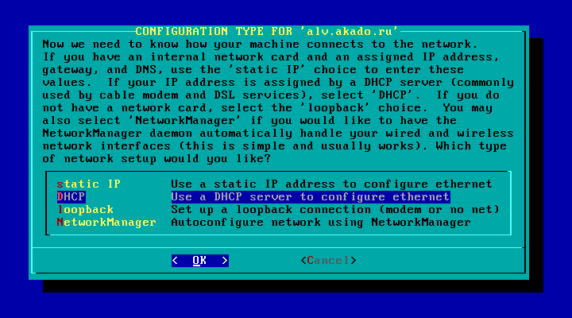
Рисунок 3-4. Выбор настройки с сервером DHCP
Далее предлагается задать имя сервера DHCP. В большинстве случаев используется автоматическое его определение, так что это поле нужно оставить пустым. Если это не так – следует обратиться к провайдеру.
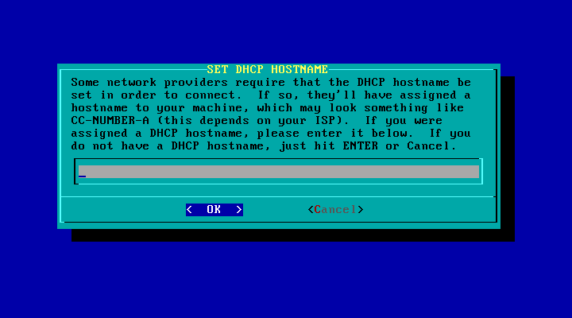
Рисунок 3-5. Имя сервера DHCP (опционально)
Наконец, выводится конфигурация сети и запрашивается согласие с ней. При выполнении указанных выше условий его можно давать смело – с сетью всё будет нормально.
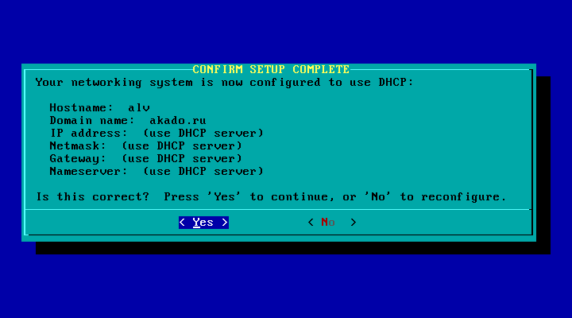
Рисунок 3-6. Конфигурация сети
То есть при «нормальном» подключении никаких неожиданностей в настройке сети не будет. Однако похоже, что ныне «нормой» становятся как раз «извращённые формы» сетевого соединения. И в этом случае логичным кажется обращение к пункту NetworkManager. Что, на первый взгляд, подтверждается: почти мгновенно выдаётся сообщение, что сеть была сконфигурирована с использованием этого менеджера соединений.
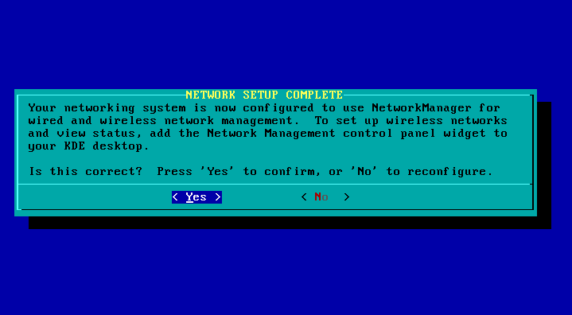
Рисунок 3-7. Сконфигурирована ли сеть с помощью NetworkManager?
Однако радоваться рано. После завершения установки системы и перезагрузки машины обнаружится, что никакого сетевого соединения нет и в помине. Что не удивительно, потому что в ходе инсталляции не был установлен не только апплет для управления сетью, но и сам NetworkManager. Программы Wicd, разумеется, нет тоже. Так что можно либо заниматься ручной настройкой сети, либо установить один из менеджеров соединений с локальной машины, скачав заблаговременно нужные пакеты. Но проще всего – во всех сомнительных случаях выбирать вариант полной установки.
В противоположность «нетрадиционным» способам подключения к сети, настройка «петлевого» соединения происходит очень просто. На первых шагах в качестве имени хоста и домена целесообразно указать localhost и local.domain, соответственно. После чего будут автоматически установлены IP и маска подсети, зарезервированные для «локального» использования.
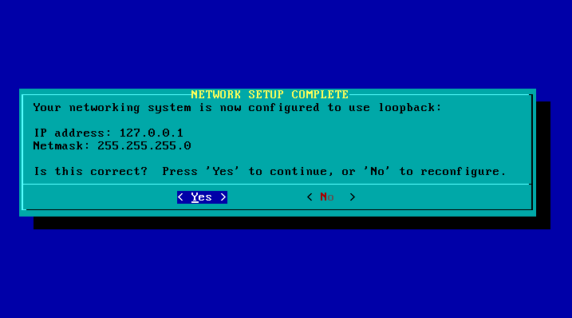
Рисунок 3-8. Настройка «петлевого» соединения
Рассмотрение настройки сети со статической адресацией оставляю заинтересованным лицам.
Вне зависимости от выбора типа настройки сети и успешности этой процедуры, по её завершении происходит возврат к генеральной линии установки – к определению часового пояса, локали и так далее, вплоть до перезагрузки машины.
- Глава 3. Варианты установки
- Есть ли особенности при установке на SSD?
- Особенности системы защиты данных в InterBase
- Особенности InterBase 6.5
- Отличительные особенности сервера Yaffil
- Отличительные особенности новой версии
- What NAT is used for and basic terms and expressions
- Basics of the iptables command
- Особенности оформления текста книги
- CorelDRAW
- 3.3. Дом на ветру, или Особенности коммуникации треугольника
- После установки нового картриджа принтер перестал печатать. Почему?




